win10桌面字体模糊有重影怎么自定义其大小?使用win10系统时,发现桌面上的文字和图片重复,字体模糊。遇到这种情况我们应该如何解决呢?以下是小编为您带来的win10桌面字体模糊有重影怎么自定义其大小。
1、在Win10桌面上单击鼠标右键,选择“显示设置”。
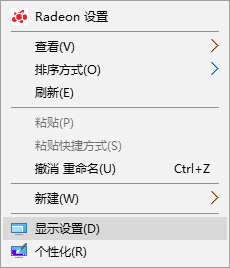
2. 在“显示设置”界面下,单击“高级显示设置”。
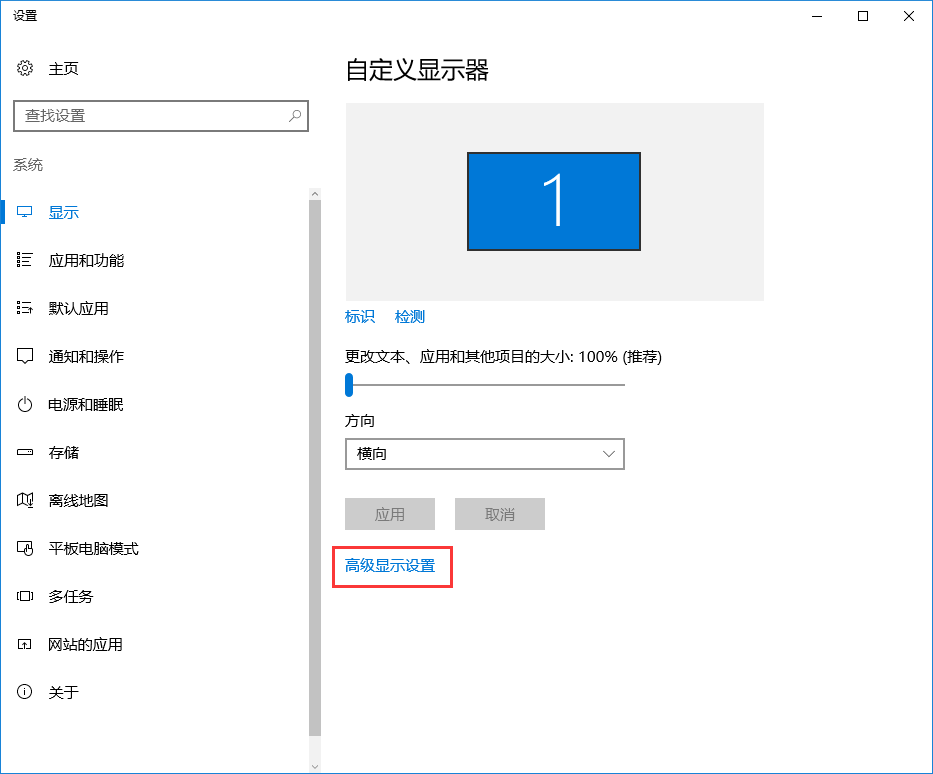
3、在“高级显示设置”界面中,点击下方的“用于调整文字和其他项目大小的高级选项”。

4. 然后,单击“更改项目大小”下的“设置自定义缩放级别”。
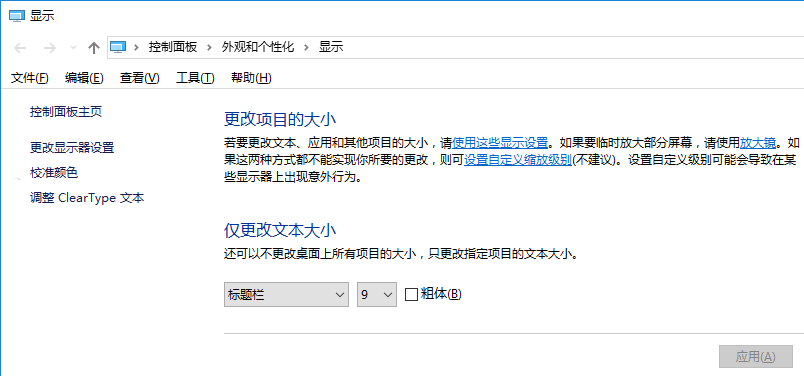
5. 此处选择100%,代表正常缩放级别。所以,只需将其更改为100%,但记住单击“确定”,然后单击“应用”
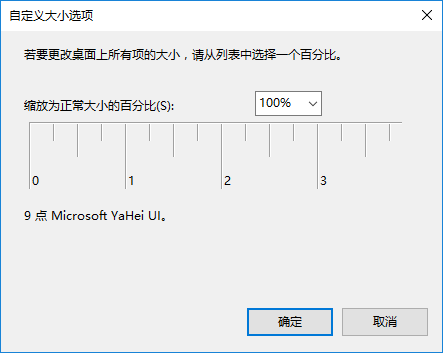
以上是小编为您带来的win10桌面字体模糊有重影怎么自定义其大小。在进行这些设置之前,请确保您的屏幕分辨率设置正确并且显卡驱动程序安装正确。然后使用上面的方法进行设置即可。
分享到: